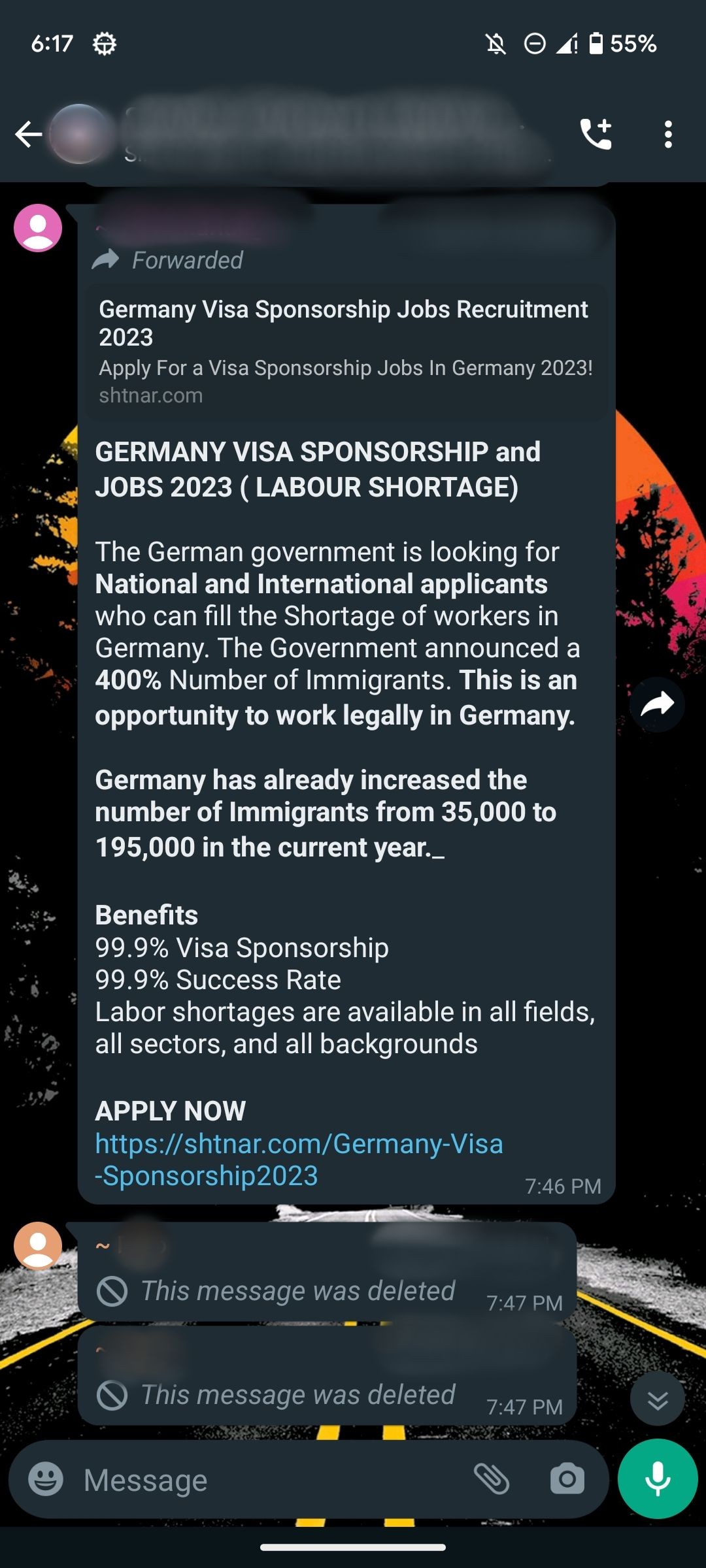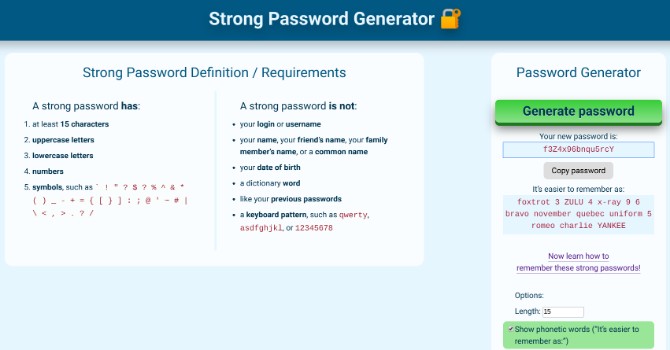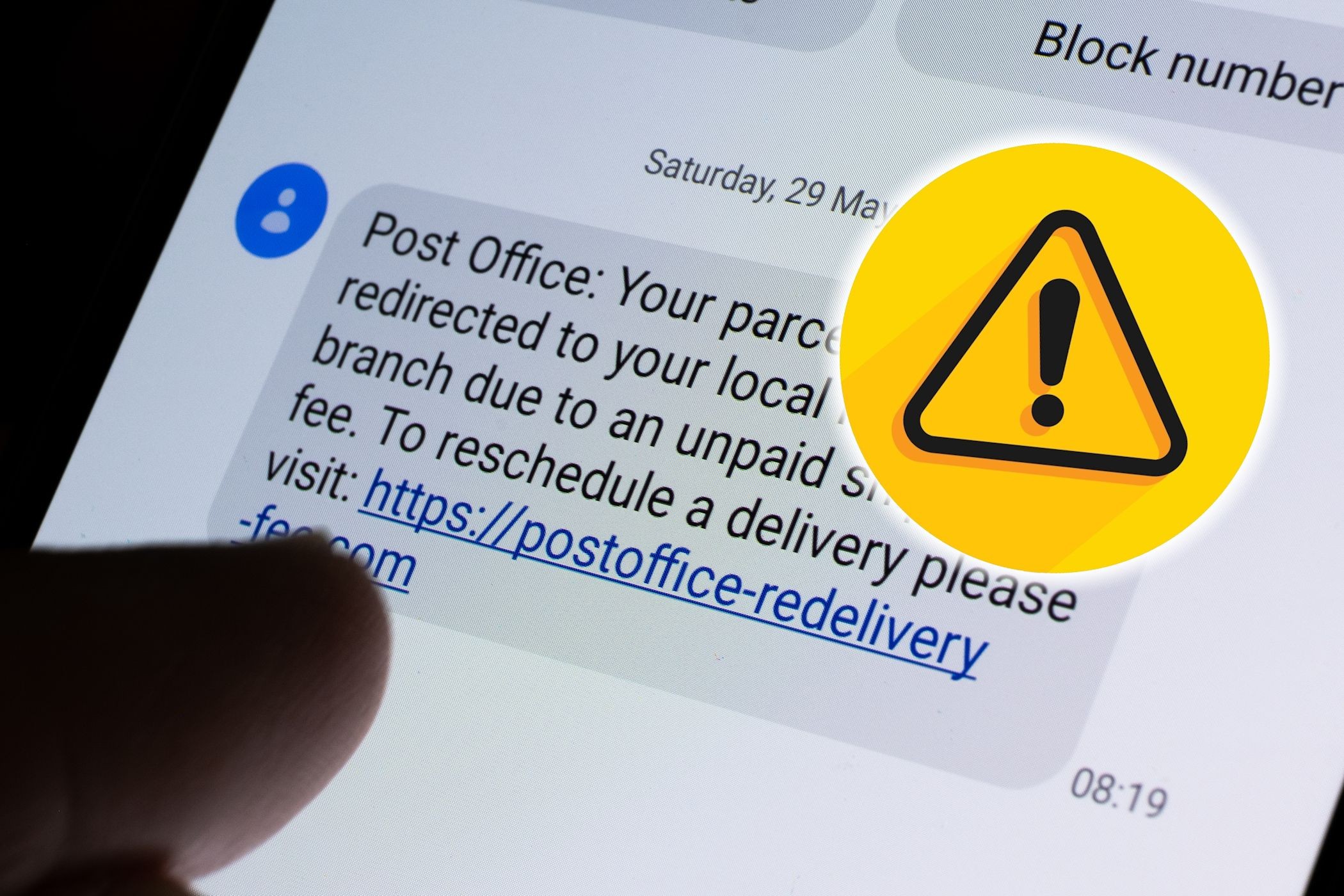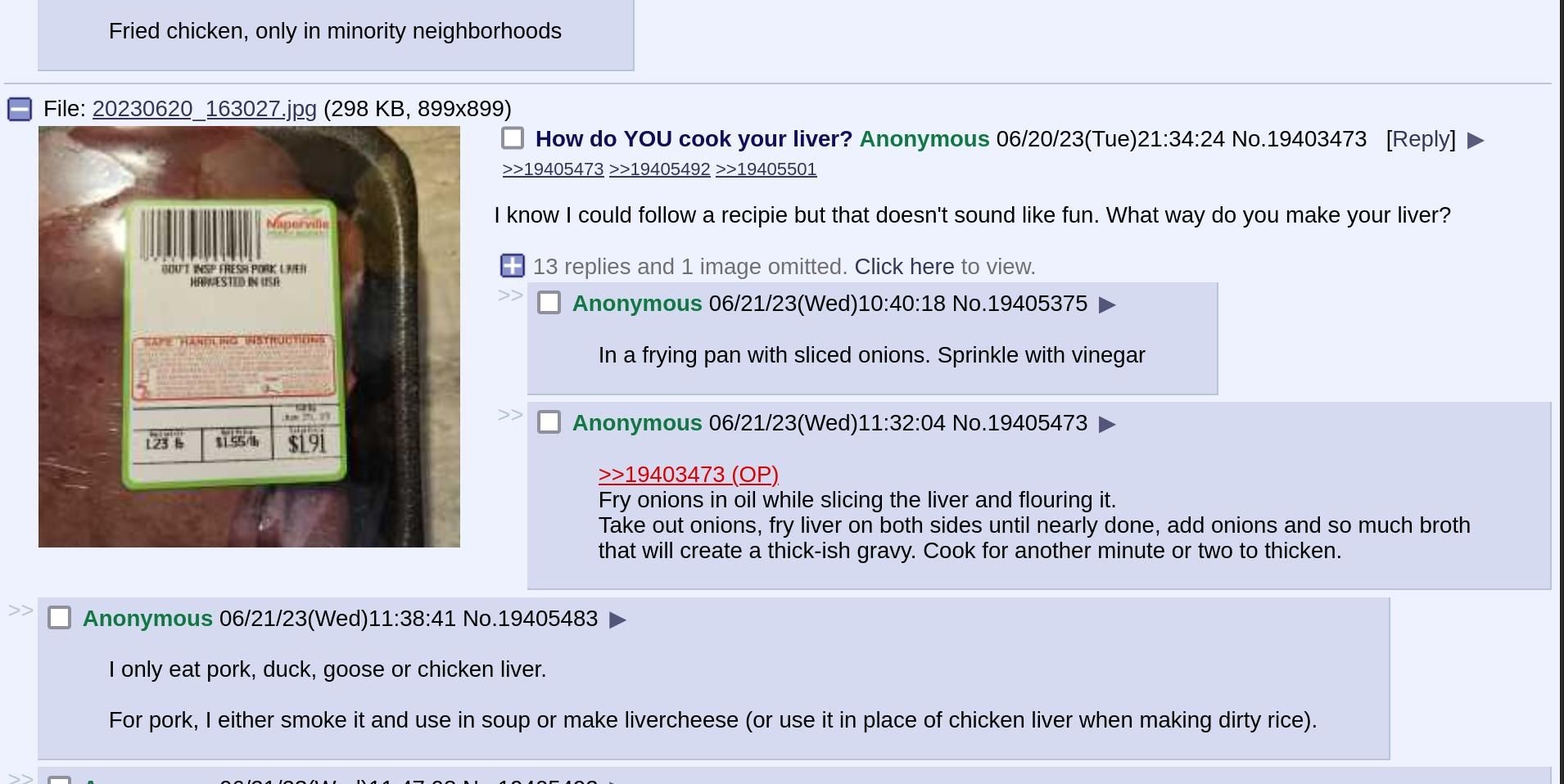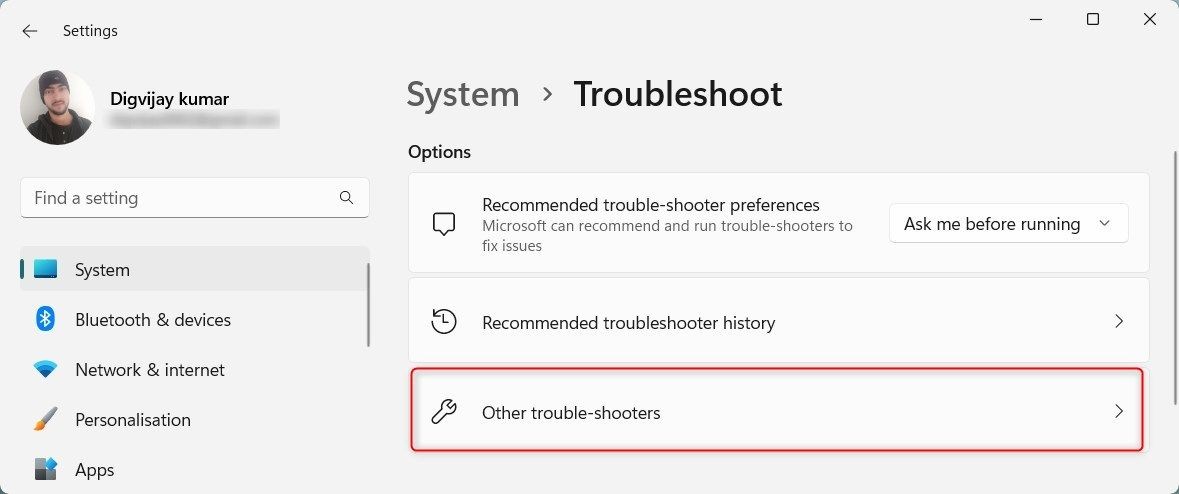Contents
- Cách Kiểm Tra Các Tệp Đã Mở Trên Máy Tính Của Bạn
- Cách Kiểm Tra Các Tệp Đã Được Sửa Đổi Gần Đây
- Kiểm Tra Lịch Sử Trình Duyệt Để Tìm Hiểu Ai Đã Sử Dụng Máy Tính Của Bạn
- Cách Truy Cập Sự Kiện Đăng Nhập Trên Windows 10 và 11
- Cách Kích Hoạt Kiểm Tra Đăng Nhập Trên Windows 10 và Windows 11 Pro
- Cách Ngăn Ngừa Người Khác Sử Dụng Máy Tính Của Bạn
- Kết Luận
Trong thời đại công nghệ hiện nay, việc bảo vệ quyền riêng tư trên máy tính cá nhân là vô cùng quan trọng. Nếu bạn nghi ngờ rằng ai đó đã sử dụng máy tính của mình mà không được phép, hãy tham khảo các bước kiểm tra dưới đây để xác định điều này. Bài viết này sẽ hướng dẫn bạn cách kiểm tra các dấu vết hoạt động trên máy tính của mình một cách chi tiết và hiệu quả.
Cách Kiểm Tra Các Tệp Đã Mở Trên Máy Tính Của Bạn
Khi bạn nghi ngờ rằng ai đó đã truy cập vào máy tính của mình, việc đầu tiên bạn nên làm là kiểm tra các tệp đã được mở gần đây. Trên Windows, bạn có thể dễ dàng làm điều này bằng cách mở File Explorer bằng cách nhấn Windows key + E. Tại góc trên bên trái của menu, nhấp vào Home (hoặc Quick Access trên các phiên bản Windows cũ hơn). Bạn sẽ thấy danh sách các tệp đã được mở gần đây dưới mục “Recent”. Kiểm tra xem có tệp nào bạn không mở không.
Trên macOS, bạn có thể kiểm tra các tệp đã mở gần đây thông qua danh sách Recent Items và Recent Folders.
Nếu bạn nghi ngờ rằng ai đó đã xem một tệp cụ thể, chẳng hạn như một bài thuyết trình PowerPoint, hãy kiểm tra tab Recent trong chương trình đó.
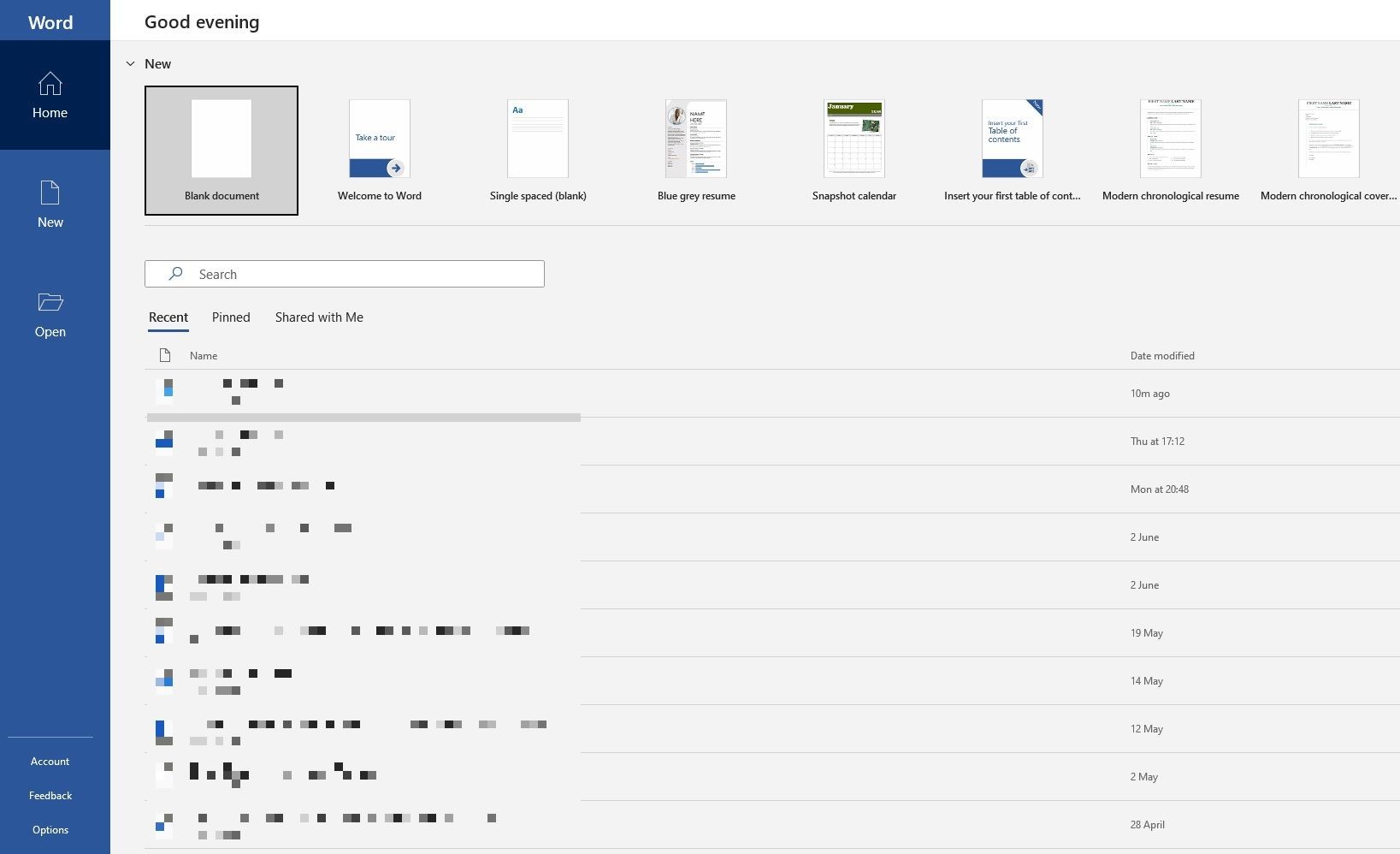 Kiểm tra các tệp đã mở gần đây trên Microsoft Office
Kiểm tra các tệp đã mở gần đây trên Microsoft Office
Cách Kiểm Tra Các Tệp Đã Được Sửa Đổi Gần Đây
Nếu kẻ xâm nhập đã xóa lịch sử hoạt động gần đây của bạn, bạn vẫn có thể kiểm tra các tệp đã được sửa đổi gần đây. Từ File Explorer, bạn có thể chọn bất kỳ mục nào trong mục “Recent” và nhấp vào Remove from Recent. Để xóa hoàn toàn lịch sử hoạt động, bạn có thể nhập địa chỉ sau vào thanh địa chỉ của File Explorer:
%APPDATA%MicrosoftWindowsRecent ItemsSau đó, nhấp chuột phải và chọn Show more options > Clear recent items list. Nếu lịch sử hoạt động của bạn đã bị xóa, đây là dấu hiệu cho thấy ai đó đã sử dụng máy tính của bạn.
Để kiểm tra các thư mục đã được mở gần đây, hãy chọn thư mục bạn muốn kiểm tra (thường là Documents, Pictures hoặc Downloads) và nhấp vào Date Modified ở phía trên. Khi nhấp một lần, thư mục sẽ được sắp xếp lại để tệp được truy cập gần đây nhất xuất hiện ở đầu; nhấp thêm lần nữa để đảo ngược thứ tự. Bạn cũng có thể sử dụng mũi tên xuống bên cạnh tùy chọn này để chọn khoảng thời gian cụ thể, chẳng hạn như “Yesterday”, “Last week”, “Last month”, “Earlier this year”, hoặc “A long time ago”.
Nếu bạn nghi ngờ một tệp cụ thể đã bị sửa đổi, hãy nhấp chuột phải vào tệp đó qua File Explorer và chọn Properties. Trong cửa sổ mới mở ra, chọn tab General để xem thời gian tạo, sửa đổi và truy cập.
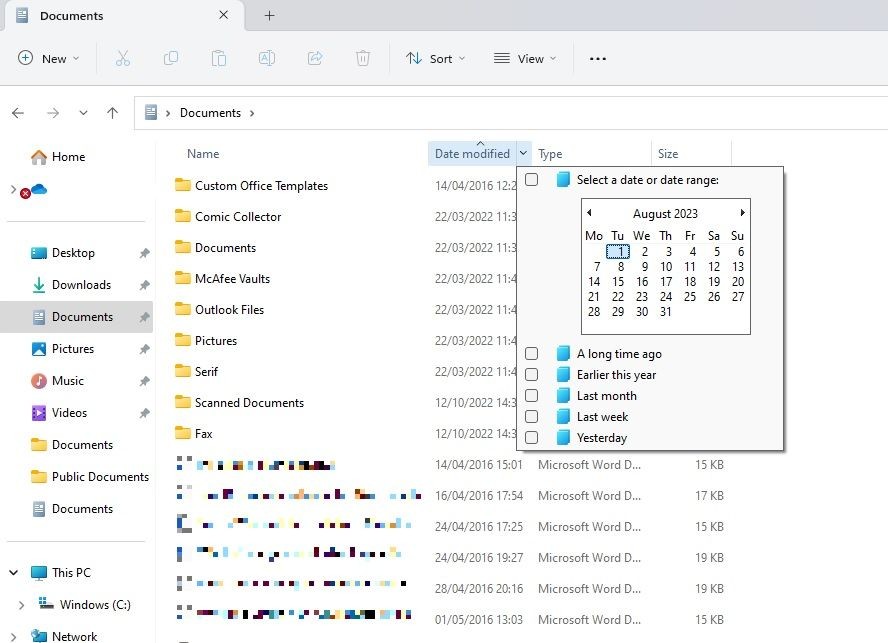 Kiểm tra khi nào các tệp được sửa đổi lần cuối
Kiểm tra khi nào các tệp được sửa đổi lần cuối
Kiểm Tra Lịch Sử Trình Duyệt Để Tìm Hiểu Ai Đã Sử Dụng Máy Tính Của Bạn
Lịch sử trình duyệt có thể cung cấp thêm bằng chứng về việc sử dụng máy tính của bạn. Nếu ai đó đã sử dụng máy tính của bạn và quên xóa lịch sử trình duyệt, bạn có thể dễ dàng kiểm tra điều này.
Trên Google Chrome, nhấp vào biểu tượng ba dấu chấm ở góc trên bên phải, sau đó chọn History để xem lịch sử duyệt web.
Đối với Microsoft Edge, nhấp vào biểu tượng ba dấu chấm rồi chọn History.
Trên Firefox, nhấp vào menu, sau đó chọn History > Show All History.
Với trình duyệt Brave, nhấp vào biểu tượng ba dấu gạch ngang ở góc trên bên phải, sau đó chọn History.
Kiểm tra danh sách các trang web đã truy cập và lưu ý bất kỳ trang nào bạn chắc chắn không truy cập. Đây là cách hiệu quả để kiểm tra xem ai đó đã sử dụng máy tính của bạn để truy cập các trang web.
Cách Truy Cập Sự Kiện Đăng Nhập Trên Windows 10 và 11
Nếu các phương pháp đơn giản không mang lại kết quả, bạn có thể kiểm tra sâu hơn vào hệ thống của mình để tìm bằng chứng. Từ Windows 10 Home trở đi, hệ điều hành tự động kiểm tra các sự kiện đăng nhập, ghi lại mỗi lần bạn đăng nhập vào thiết bị.
Để kiểm tra điều này, hãy tìm kiếm “Event Viewer” và nhấp vào ứng dụng. Đi đến Windows Log > Security. Bạn sẽ thấy một danh sách dài các hoạt động, trong đó bạn cần tìm mã “4624”, đại diện cho sự kiện “Logon”. Mã “4672” biểu thị “Special Logon”, thường đi kèm với đăng nhập thông thường và cho thấy một đăng nhập với quyền quản trị. Mã “4634” sẽ được liệt kê khi một tài khoản đăng xuất khỏi máy tính của bạn.
Bạn có thể sử dụng tính năng Find… trong menu Actions để tìm kiếm nhanh hơn. Nếu bạn biết thời gian bạn không ở bên máy tính, bạn có thể cuộn qua nhật ký hoặc sử dụng Filters bằng cách đi đến Actions > Filter Current Log và chọn khoảng thời gian đã đăng nhập.
Nhấp vào bất kỳ nhật ký nào để xem chi tiết thêm, bao gồm tài khoản đã đăng nhập. Điều này hữu ích nếu bạn nghi ngờ ai đó đã sử dụng máy tính của bạn nhưng không phải tài khoản của bạn.
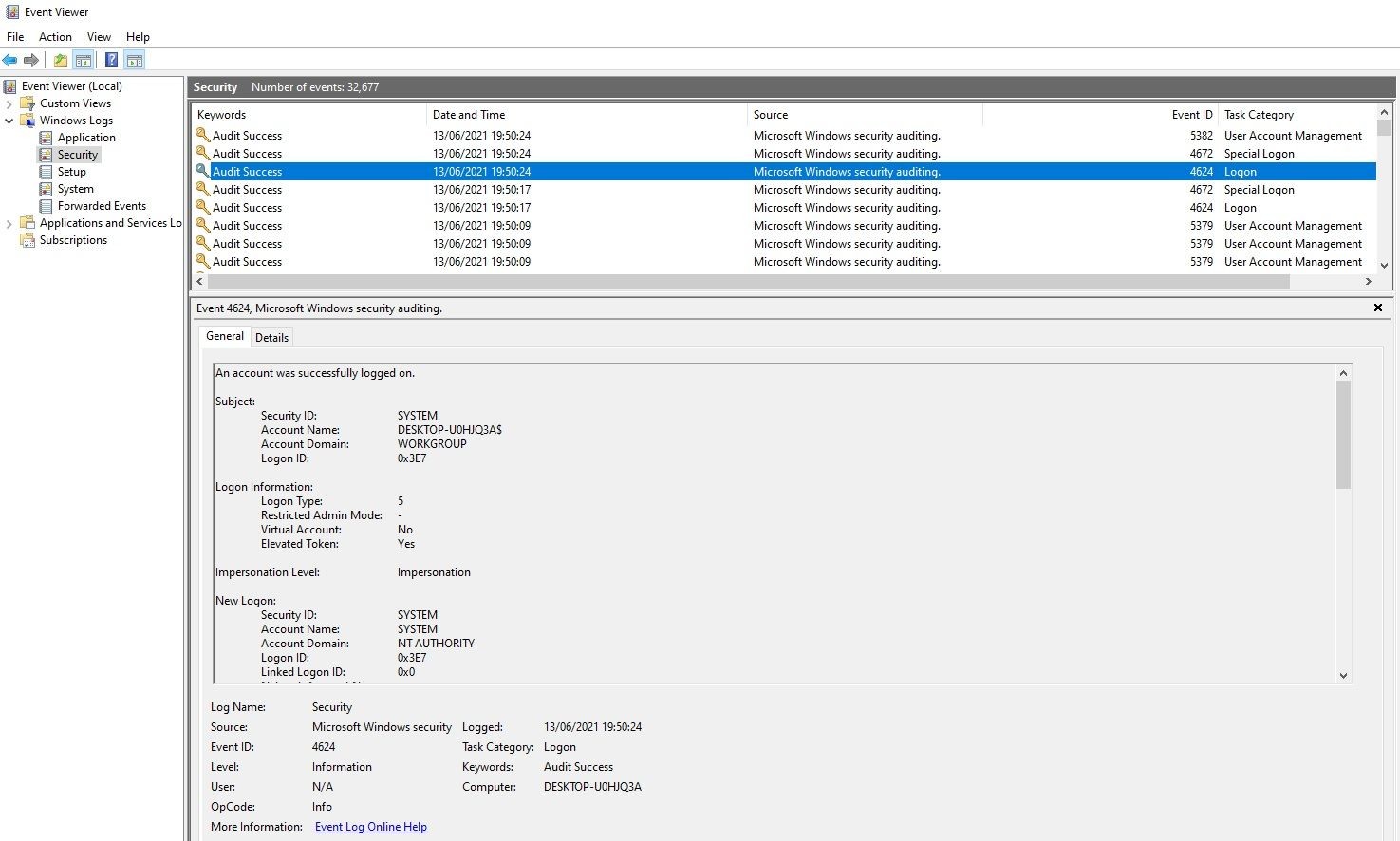 4624 ghi nhận như một sự kiện Đăng Nhập
4624 ghi nhận như một sự kiện Đăng Nhập
Cách Kích Hoạt Kiểm Tra Đăng Nhập Trên Windows 10 và Windows 11 Pro
Phiên bản Home của Windows 10 và Windows 11 tự động kiểm tra đăng nhập. Tuy nhiên, phiên bản Pro của Windows 10 và 11 có thể yêu cầu một số điều chỉnh.
Để kích hoạt kiểm tra đăng nhập, hãy tìm kiếm “gpedit” để truy cập Group Policy Editor. Đi đến Computer Configuration > Windows Settings > Security Settings > Local Policies > Audit Policy > Logon Audits. Chọn Success và Failure để ghi lại các lần đăng nhập thành công và không thành công.
Sau khi thực hiện điều này, bạn có thể kiểm tra các kiểm tra đăng nhập trong tương lai bằng cách sử dụng phương pháp đã đề cập qua Event Viewer.
Cách Ngăn Ngừa Người Khác Sử Dụng Máy Tính Của Bạn
Để ngăn chặn người khác truy cập vào máy tính của bạn, bước đầu tiên là hỏi. Bạn có thể bị hỏi lý do tại sao điều này làm phiền bạn, nhưng nếu đó là tài sản của bạn, bạn có quyền làm điều đó.
Điều quan trọng nhất là tạo một mật khẩu mạnh cho tài khoản của bạn. Đảm bảo rằng nó không dễ đoán. Đừng ghi lại mật khẩu ở bất kỳ đâu. Và mỗi khi bạn rời khỏi bàn làm việc, hãy nhấn Windows key + L. Đây là một trong những cách tốt nhất để khóa máy tính của bạn và đảm bảo rằng không ai có thể xâm nhập vào hoạt động của bạn.
-
Làm thế nào để biết ai đó đã sử dụng máy tính của tôi?
- Bạn có thể kiểm tra các tệp đã mở gần đây, lịch sử trình duyệt và sự kiện đăng nhập trên máy tính của mình.
-
Làm thế nào để xóa lịch sử hoạt động gần đây trên Windows?
- Bạn có thể xóa lịch sử hoạt động gần đây bằng cách nhập
%APPDATA%MicrosoftWindowsRecent Itemsvào thanh địa chỉ của File Explorer và chọn Clear recent items list.
- Bạn có thể xóa lịch sử hoạt động gần đây bằng cách nhập
-
Làm thế nào để kích hoạt kiểm tra đăng nhập trên Windows 10 Pro?
- Truy cập Group Policy Editor, đi đến Computer Configuration > Windows Settings > Security Settings > Local Policies > Audit Policy > Logon Audits và chọn Success và Failure.
-
Làm thế nào để ngăn chặn người khác truy cập vào máy tính của tôi?
- Tạo mật khẩu mạnh, không ghi lại mật khẩu và khóa máy tính bằng cách nhấn Windows key + L khi rời khỏi bàn làm việc.
-
Tại sao việc kiểm tra lịch sử trình duyệt lại quan trọng?
- Lịch sử trình duyệt có thể cung cấp bằng chứng về việc sử dụng máy tính của bạn bởi người khác, đặc biệt nếu họ quên xóa lịch sử sau khi sử dụng.
-
Làm thế nào để kiểm tra các tệp đã được sửa đổi gần đây?
- Sử dụng tùy chọn Date Modified trong File Explorer để xem các tệp đã được truy cập hoặc sửa đổi gần đây.
-
Làm thế nào để biết ai đã đăng nhập vào máy tính của tôi?
- Sử dụng Event Viewer để kiểm tra sự kiện đăng nhập với mã “4624” cho đăng nhập thông thường và “4672” cho đăng nhập với quyền quản trị.
Kết Luận
Việc bảo vệ quyền riêng tư trên máy tính cá nhân là điều cần thiết trong thời đại số hóa hiện nay. Bằng cách kiểm tra các tệp đã mở, lịch sử trình duyệt và sự kiện đăng nhập, bạn có thể xác định xem ai đó đã sử dụng máy tính của mình mà không được phép. Đồng thời, việc thiết lập mật khẩu mạnh và khóa máy tính khi không sử dụng là các biện pháp hiệu quả để ngăn chặn sự xâm nhập không mong muốn. Hãy luôn cảnh giác và bảo vệ dữ liệu cá nhân của mình.
Nếu bạn cần thêm thông tin hoặc hỗ trợ về bảo mật máy tính, hãy truy cập Tạp Chí Mobile hoặc tham khảo thêm tại chuyên mục Security.